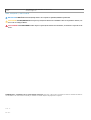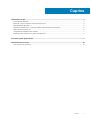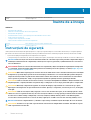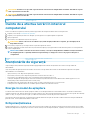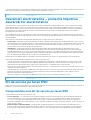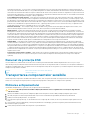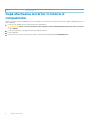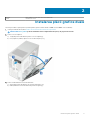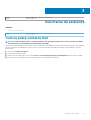Dell Precision 3630 Tower Manualul proprietarului
- Tip
- Manualul proprietarului

Sistemul Precision Tower 3630
Ghid de instalare a plăcii grafice duale
Reglementare de Model: D24M
Reglementare de Tip: D24M003

Identifier GUID-5B8DE7B7-879F-45A4-88E0-732155904029
Status Translation approved
Note, atenţionări şi avertismente
NOTIFICARE O NOTĂ indică informaţii importante care vă ajută să optimizaţi utilizarea produsului.
AVERTIZARE O ATENŢIONARE indică un pericol potenţial de deteriorare a hardware-ului sau de pierdere de date şi vă
arată cum să evitaţi problema.
AVERTISMENT Un AVERTISMENT indică un pericol potenţial de deteriorare a bunurilor, de vătămare corporală sau de
deces.
© 2019 Dell Inc. sau filialele sale. Toate drepturile rezervate. Dell, EMC şi alte mărci comerciale sunt mărci comerciale ale Dell Inc.
sau ale filialelor sale. Alte mărci comerciale pot fi mărci comerciale deţinute de proprietarii respectivi.
2019 - 10
Rev. A00

1 Înainte de a începe........................................................................................................................ 4
Instrucţiuni de siguranţă........................................................................................................................................................4
Înainte de a efectua lucrări în interiorul computerului....................................................................................................... 5
Atenționările de siguranță.....................................................................................................................................................5
Descărcări electrostatice – protecţia împotriva descărcărilor electrostatice................................................................ 6
Kit de service pe teren ESD................................................................................................................................................. 6
Transportarea componentelor sensibile.............................................................................................................................. 7
După efectuarea lucrărilor în interiorul computerului.........................................................................................................8
2 Instalarea plăcii grafice duale........................................................................................................ 9
3 Solicitarea de asistenţă............................................................................................................... 15
Cum se poate contacta Dell................................................................................................................................................15
Cuprins
Cuprins 3

Identifier GUID-C2212706-430C-434F-BC60-6C3E538C358F
Status Translation approved
Înainte de a începe
Subiecte:
• Instrucţiuni de siguranţă
• Înainte de a efectua lucrări în interiorul computerului
• Atenționările de siguranță
• Descărcări electrostatice – protecţia împotriva descărcărilor electrostatice
• Kit de service pe teren ESD
• Transportarea componentelor sensibile
• După efectuarea lucrărilor în interiorul computerului
Identifier
GUID-9821EDD0-9810-4752-8B3C-AF89B67C2DB0
Status Translation approved
Instrucţiuni de siguranţă
Utilizaţi următoarele instrucţiuni de siguranţă pentru a vă proteja computerul împotriva eventualelor deteriorări şi a vă asigura siguranţa
personală. Doar dacă nu există alte specificaţii, fiecare procedură inclusă în acest document presupune existenţa următoarelor condiţii:
• Aţi citit informaţiile privind siguranţa livrate împreună cu computerul.
• O componentă poate fi înlocuită sau, dacă este achiziţionată separat, instalată prin efectuarea procedurii de scoatere în ordine inversă.
NOTIFICARE
Deconectaţi toate sursele de alimentare înainte de a deschide capacul sau panourile computerului. După ce
terminați lucrările în interiorul computerului, remontați toate capacele, panourile și șuruburile înainte de conectarea la
sursa de alimentare.
AVERTISMENT Înainte de a efectua lucrări în interiorul computerului, citiţi instrucţiunile de siguranţă livrate împreună
cu computerul. Pentru informații suplimentare privind cele mai bune practici de siguranță, consultați Pagina de pornire
pentru conformitatea cu reglementările.
AVERTIZARE Multe dintre reparaţii pot fi efectuate doar de un tehnician de service autorizat. Efectuaţi doar activităţile
de depanare şi reparaţii simple specificate în documentaţia produsului dvs. sau conform indicaţiilor primite din partea
echipei de asistenţă online sau prin telefon. Deteriorările cauzate de lucrările de service neautorizate de către Dell nu
sunt acoperite de garanţia dvs. Citiţi şi respectaţi instrucţiunile de siguranţă incluse în pachetul produsului.
AVERTIZARE Pentru a evita descărcarea electrostatică, conectați-vă la împământare utilizând o brățară antistatică sau
atingând periodic o suprafață metalică nevopsită în timp ce atingeți un conector de pe partea din spate a computerului.
AVERTIZARE Manevraţi componentele şi plăcile cu atenţie. Nu atingeţi componentele sau contactele de pe o placă.
Apucaţi placa de margini sau de suportul de montare metalic. Apucaţi o componentă, cum ar fi un procesor, de margini,
nu de pini.
AVERTIZARE Când deconectaţi un cablu, trageţi de conector sau de lamela de tragere, nu de cablul propriu-zis. Unele
cabluri au conectori cu lamele de blocare; dacă deconectaţi un cablu de acest tip, apăsaţi pe lamelele de blocare înainte
de a deconecta cablul. În timp ce îndepărtaţi conectorii, menţineţi-i aliniaţi uniform pentru a evita îndoirea pinilor
acestora. De asemenea, înainte de a conecta un cablu, asiguraţi-vă că ambii conectori sunt orientaţi şi aliniaţi corect.
NOTIFICARE Culoarea computerului dvs. şi anumite componente pot fi diferite faţă de ilustraţiile din acest document.
AVERTIZARE Sistemul se va opri când capacele laterale sunt deschise în timpul rulării sistemului. Sistemul nu va porni
când capacul lateral este deschis.
1
4 Înainte de a începe

AVERTIZARE Sistemul se va opri când capacele laterale sunt deschise în timpul rulării sistemului. Sistemul nu va porni
când capacul lateral este deschis.
AVERTIZARE Sistemul se va opri când capacele laterale sunt deschise în timpul rulării sistemului. Sistemul nu va porni
când capacul lateral este deschis.
Identifier GUID-144A736C-969E-43BE-9635-52CBE1724B89
Status Translation approved
Înainte de a efectua lucrări în interiorul
computerului
Pentru a nu defecta computerul, efectuați următorii pași înainte de a începe lucrările în interiorul computerului.
1. Asigurați-vă că urmați Instrucțiunile de siguranță.
2. Asigurați-vă că suprafața de lucru este dreaptă și curată, pentru a nu zgâria capacul computerului.
3. Opriți computerul.
4. Deconectați toate cablurile de rețea de la computer.
AVERTIZARE Pentru a deconecta un cablu de reţea, întâi decuplaţi cablul de la computer, apoi decuplaţi-l de la
dispozitivul de reţea.
5. Deconectați computerul și toate dispozitivele atașate de la prizele de curent.
6. După ce computerul este deconectat de la rețeaua electrică, apăsați și țineți apăsat butonul de alimentare pentru a conecta placa de
sistem la împământare.
NOTIFICARE
Pentru a evita descărcarea electrostatică, conectați-vă la împământare utilizând o brățară antistatică
sau atingând periodic o suprafață metalică nevopsită în timp ce atingeți un conector de pe partea din spate a
computerului.
Identifier GUID-30EEEBF7-B61E-422E-BF3E-75335EC500E3
Status Translation approved
Atenționările de siguranță
Capitolul despre atenționările de siguranță detaliază pașii principali care trebuiie urmați înainte de a efectua orice proceduri de
dezasamblare.
Citiți atenționările de siguranță următoare înainte de a efectua orice proceduri de instalare sau dezmembrare/reparare care implică
dezasamblarea sau reasamblarea:
• Opriți sistemul și toate dispozitivele periferice conectate.
• Deconectați sistemul și toate dispozitivele periferice conectate de la sursa de c.a.
• Deconectați toate cablurile de rețea, telefon sau liniile de telecomunicație de la sistem.
• Utilizați un echipament de reparații pe teren ESD când efectuați lucrări în interiorul unei tabletenotebookdesktop pentru a evita
defecțiunile produse de descărcarea electrostatică (ESD).
• După înlăturarea unei componente din sistem, puneți, cu grijă, componenta pe un covoraș anti-static.
• Purtați pantofi cu talpă de cauciuc non-conductiv pentru a reduce riscul de electrocutare.
Energie în modul de așteptare
Produsele Dell cu alimentare în modul de așteptare trebuie scoase din priză înainte de a le deschide carcasa. Sistemele cu alimentare în
modul de așteptare sunt, practic, alimentate cu curent în timp ce sunt oprite. Energia internă permite ca sistemul să fie pornit de la distanță
(Wake on LAN), să fie pus în stare de veghe și să aibă alte caracteristici avansate de gestionare a alimentării.
Deconectarea de la priză, apăsarea și menținerea butonului de alimentare timp de 15 secunde ar trebui să descarce energia reziduală din
placa de sistem. Scoateți bateria din tablete.notebookuri.
Echipotențializarea
Echipotențializarea este o metodă de a conecta două sau mai multe conductoare electrice la același potențial. Acest lucru poate fi realizat
utilizând un echipament de reparații pe teren ESD. Când conectați un fir de echipotențializare, asigurați-vă că este conectat la metal, nu la
Înainte de a începe
5

o suprafață nemetalică sau vopsită. Brățara trebuie să fie fixă și în contact cu pielea, asigurându-vă totodată că ați înlăturat orice accesorii,
cum ar fi ceasuri, brățări sau inele înainte de a echipotențializa echipamentul și pe dvs.
Identifier GUID-E1EAA29F-F785-45A4-A7F8-3E717B40D541
Status Translation approved
Descărcări electrostatice – protecţia împotriva
descărcărilor electrostatice
Descărcările electrostatice reprezintă o preocupare majoră atunci când mânuiţi componente electronice, mai ales componente sensibile
precum plăci de extensie, procesoare, module de memorie DIMM
şi plăci de sistem. Sarcini electrice neglijabile pot deteriora circuitele în
moduri greu de observat, cum ar fi
funcţionarea cu intermitenţe sau scurtarea duratei de viaţă a produsului. Pe măsură ce în domeniu se
impun
cerinţe de consum de energie cât mai mic la o densitate crescută, protecţia împotriva descărcărilor electrostatice devine o
preocupare din ce în ce mai mare.
Datorită densităţii crescute a semiconductorilor utilizaţi în produsele Dell recente, sensibilitatea faţă de deteriorări statice este acum mai
mare comparativ cu produsele Dell anterioare. Din acest motiv, unele dintre metodele de manevrare a componentelor aprobate în trecut nu
mai sunt aplicabile.
Sunt recunoscute două tipuri de deteriorări prin descărcări electrostatice, catastrofale şi intermitente.
• Catastrofale – Defecţiunile catastrofale reprezintă aproximativ 20% dintre defecţiunile legate de descărcările electrostatice. O astfel
de defecţiune provoacă o pierdere imediată şi totală a capacităţii de funcţionare a dispozitivului. Un exemplu de defecţiune catastrofală
este un modul de memorie DIMM supus unui şoc electrostatic care generează imediat un simptom de tip "No POST/No Video" cu
emiterea unui cod sonor de memorie lipsă sau
nefuncţională.
• Intermitente – Defecţiunile intermitente reprezintă aproximativ 80% dintre defecţiunile legate de descărcările electrostatice.
Procentul mare de defecţiuni intermitente se datorează faptului că momentul în care survine defecţiunea nu este observat imediat.
Modulul DIMM primeşte un şoc electrostatic pe care îl absoarbe doar parţial ca o mică diferenţă de potenţial, fără să producă imediat
simptome către exterior legate de defecţiune. Disiparea diferenţei slabe de potenţial poate dura săptămâni sau luni, timp în care poate
provoca degradarea
integrităţii memoriei, erori de memorie intermitente etc.
Defecţiunile cele mai dificile de depistat şi de depanat sunt cele intermitente (cunoscute şi ca defecţiuni latente sau "răni deschise").
Pentru a preveni defecţiunile prin descărcări electrostatice, urmaţi aceşti paşi:
• Utilizaţi o brăţară anti-statică de încheietură, cablată şi împământată corespunzător. Utilizarea brăţărilor anti-statice wireless nu mai
este permisă; acestea nu asigură o protecţie adecvată. Atingerea şasiului înainte de a manevra componente nu asigură o protecţie
adecvată împotriva descărcărilor electrostatice pentru componentele cu o sensibilitate electrostatică crescută.
• Manevraţi toate componentele sensibile la descărcări electrostatice într-o zonă protejată anti-static. Dacă este posibil, folosiţi covoare
antistatice de podea sau de birou.
• Când despachetaţi o componentă sensibilă electrostatic din cutia în care a fost livrată, nu scoateţi componenta din punga anti-statică
până în momentul în care sunteţi pregătit să instalaţi componenta. Înainte să desfaceţi ambalajul anti-static, asiguraţi-vă că aţi
descărcat electricitatea statică din corpul dvs.
• Înainte de a transporta o componentă sensibilă electrostatic, aşezaţi-o într-un container sau ambalaj anti-static.
Identifier
GUID-4AA1893E-5817-437E-8D54-6A96821FC6E6
Status Translation approved
Kit de service pe teren ESD
Kitul de service pe teren nemonitorizat este cel mai frecvent utilizat kit de servicii. Fiecare kit de service pe teren conţine trei componente
principale: covoraş antistatic, bandă de mână şi cablu de legătură.
Componentele unui kit de service pe teren ESD
Componentele unui kit de service pe teren ESD sunt:
• Covoraş antistatic – covoraşul antistatic are proprietăţi disipative şi permite aşezarea pieselor pe acesta în timpul procedurilor de
service. Când utilizaţi un covoraş antistatic, banda de mână trebuie să fie comodă, iar cablul de legătură trebuie să fie conectat la
covoraş şi la orice suprafaţă metalică expusă de pe sistemul la care se lucrează. După instalarea corectă, piesele de reparat pot fi
extrase din recipientul ESD şi aşezate direct pe covoraş. Obiectele sensibile la ESD sunt în siguranţă în mâna dvs., pe covoraşul ESD, în
sistem sau într-o geantă.
• Banda de mână şi cablul de legătură – banda de mână şi cablul de legătură pot fi conectate fie direct între încheietura dvs. şi o
porţiune metalică expusă de pe componentele hardware, dacă covoraşul ESD nu este necesar, fie conectate la covoraşul antistatic,
pentru a proteja componentele hardware aşezate temporar pe covoraş. Conexiunea fizică formată de banda de mână şi cablul de
6
Înainte de a începe

legătură între pielea dvs., covoraşul ESD şi componentele hardware este cunoscută sub numele de legătură. Utilizaţi numai kituri de
service pe teren cu bandă de mână, covoraş şi cablu de legătură. Nu utilizaţi niciodată benzi de mână wireless. Reţineţi întotdeauna că
firele interne ale unei benzi de mână sunt expuse la deteriorări din cauza uzurii şi trebuie verificate cu regularitate cu ajutorul unui tester
pentru benzi de mână pentru a evita deteriorarea accidentală a componentelor hardware din cauza ESD. Se recomandă testarea benzii
de mână
şi a cablului de legătură cel puţin o dată pe săptămână.
• Tester ESD pentru benzi de mână – firele din interiorul unei benzi de mână ESD sunt expuse la deteriorări în timp. Când utilizaţi un
kit nemonitorizat, se recomandă testarea cu regularitate a benzii înainte de fiecare apel de service, precum şi testarea cel puţin o dată
pe săptămână. Testerul pentru benzi de mână este cea mai bună metodă pentru a efectua acest test. Dacă nu aveţi propriul dvs. tester
pentru benzi de mână, vedeţi dacă nu există unul la biroul dvs. regional. Pentru a efectua testul, conectaţi cablul de legătură al benzii de
mână la tester, când banda este prinsă la încheietura dvs.,
şi apăsaţi pe buton pentru a testa. Dacă testul a reuşit, se aprinde un LED
verde; dacă testul nu reuşeşte, se aprinde un LED roşu şi se aude o alarmă.
• Elemente de izolaţie – este esenţial ca dispozitivele sensibile la ESD, precum carcasele de plastic ale disipatoarelor termice, să fie
ţinute la distanţă de piese interne izolatoare şi care sunt, deseori, încărcate cu sarcini electrice ridicate.
• Mediu de lucru – înainte de instalarea kitului de service de teren ESD, evaluaţi situaţia la locaţia clientului. De exemplu, instalarea
kitului pentru un mediu server este diferită faţă de instalarea pentru un mediu desktop sau portabil. În mod caracteristic, serverele sunt
instalate într-un rack în interiorul unui centru de date; desktopurile sau sistemele portabile sunt
aşezate, de regulă, pe birouri sau în nişe.
Căutaţi întotdeauna o suprafaţă de lucru amplă şi deschisă, liberă şi suficient de mare, pentru a instala kitul ESD, cu spaţiu suplimentar
pentru tipul de sistem reparat. De asemenea, spaţiul de lucru nu trebuie să conţină elemente izolatoare care pot cauza un eveniment
ESD. În zona de lucru, materiale izolatoare precum Styrofoam şi alte materiale plastice trebuie deplasate întotdeauna la o distanţă de
cel
puţin 12 inchi sau 30 cm faţă de piesele sensibile înainte de a manipula fizic orice componente hardware
• Ambalaj ESD – toate dispozitivele sensibile la ESD trebuie trimise şi recepţionate în ambalaj antistatic. Sunt preferate recipientele
metalice, ecranate la electricitate statică. Totuşi, trebuie să returnaţi întotdeauna piesa deteriorată utilizând acelaşi recipient şi ambalaj
ESD ca şi cele în care a sosit piesa nouă. Recipientul ESD trebuie să fie pliat şi închis cu bandă adezivă şi toate materialele de ambalare
din spumă trebuie utilizate în cutia originală în care a sosit piesa nouă. Dispozitivele sensibile la ESD trebuie scoase din ambalaj numai pe
o
suprafaţă de lucru protejată la ESD, iar piesele nu trebuie amplasate niciodată pe partea de sus a recipientului ESD, deoarece numai
partea interioară a recipientului este ecranată. Poziţionaţi întotdeauna piesele în mână, pe covoraşul ESD, în sistem sau în interiorul unui
recipient electrostatic.
• Transportul componentelor sensibile – când transportaţi componente sensibile la ESD, precum piese de schimb sau piese care
trebuie returnate la Dell, este
esenţial ca aceste piese să fie introduse în recipiente antistatice pentru un transport în condiţii de
siguranţă.
Rezumat de protecţie ESD
Se recomandă ca toţi tehnicienii de service de teren să utilizeze permanent banda de mână de împământare ESD cu fir şi covoraşul
antistatic de protecţie tradiţionale atunci când execută intervenţii de service la produsele Dell. De asemenea, este esenţial ca tehnicienii să
ţină piesele sensibile separat de toate piesele izolatoare în timpul intervenţiei de service, precum şi să utilizeze recipiente antistatice pentru
transportul componentelor sensibile.
Identifier
GUID-0332D293-B3CC-4042-8A0D-795B07BE277E
Status Translation approved
Transportarea componentelor sensibile
Când transportaţi componente sensibile la electricitatea statică, cum ar fi piese de schimb sau componente care urmează să fie returnate
la Dell, este foarte important să plasaţi aceste componente în pungi anti-statice pentru a fi transportate în siguranţă.
Ridicarea echipamentului
Când ridicaţi echipamente cu o greutate mare, respectaţi următoarele indicaţii:
AVERTIZARE
Nu ridicaţi mai mult de 50 lb. Obţineţi întotdeauna resurse suplimentare sau folosiţi un dispozitiv de
ridicare mecanic.
1. Obţineţi un echilibru ferm în picioare. Îndepărtaţi tălpile una de alta pentru o bază stabilă şi îndreptaţi degetele spre exterior.
2. Încordaţi muşchii stomacului. Muşchii abdominali susţin coloana vertebrală în timpul ridicării, absorbind forţa încărcăturii.
3. Ridicaţi folosind muşchii picioarelor, nu ai spatelui.
4. Ţineţi greutatea aproape de corp. Cu cât încărcătura este mai aproape de coloană, cu atât forţa exercitată asupra spatelui este mai
mică.
5. Ţineţi spatele vertical şi când ridicaţi şi când aşezaţi încărcătura. Nu adăugaţi şi greutatea corpului la greutatea încărcăturii. Evitaţi
răsucirea corpului şi a spatelui.
6. Urmaţi aceleaşi tehnici în ordine inversă pentru a aşeza încărcătura.
Înainte de a începe
7

Identifier GUID-F99E5E0D-8C96-4B55-A6C9-5722A035E20C
Status Translation approved
După efectuarea lucrărilor în interiorul
computerului
După ce aţi finalizat toate procedurile de remontare, asiguraţi-vă că aţi conectat toate dispozitivele externe, plăcile şi cablurile înainte de a
porni computerul.
1. Conectaţi toate cablurile de reţea sau de telefonie la computerul dvs.
AVERTIZARE Pentru a conecta un cablu de reţea, mai întâi conectaţi cablul la dispozitivul de reţea şi apoi conectaţi-l
la computer.
2. Conectaţi computerul şi toate dispozitivele ataşate la prizele electrice.
3. Porniţi computerul.
4. Dacă este necesar, verificaţi funcţionarea corectă a computerului executând programul ePSA diagnostics.
8 Înainte de a începe

Identifier GUID-398AC971-674C-4D7E-8F25-5CE28FCEECBC
Status Translation in review
Instalarea plăcii grafice duale
Această procedură se aplică pentru instalarea plăcilor grafice NVIDIA Quadro P4000 sau RTX4000 în orice combinație.
1. Urmaţi procedurile din secţiunea Înainte de a efectua lucrări în interiorul computerului.
NOTIFICARE
Placa grafică poate fi instalată în slotul complet PCIe x16 (slot 1) de pe placa de sistem.
2. Pentru a scoate capacul:
a) Trageți dispozitivul de eliberare pentru a scoate capacul [1].
b) Rotiți capacul și ridicați-l pentru a-l scoate din computer [2,3]
3. Pentru a ridica balamaua sursei de alimentare:
a) Glisați dispozitivele de eliberare ale sursei de alimentare [1,2]
b) Ridicați balamaua sursei de alimentare precum în figură [3].
2
Instalarea plăcii grafice duale 9

4. Pentru a scoate suportul plăcii PCIe:
a) Ridicați suportul plăcii PCIe de pe computer [1].
b) Glisați și eliberați lamelele de siguranță de pe partea laterală a șasiului pentru a-l scoate din computer [2].
5. Pentru a instala prima placă grafică NVIDIA Quadro P4000 sau RTX4000:
a) Glisați și scoateți placa de metal din șasiu.
10
Instalarea plăcii grafice duale

b) Aliniați placa grafică în slotul PCIe de pe placa de sistem.
c) Așezați prima placă grafică în slotul PCIe x16 (Slot1) și a doua placă grafică în slotul PCIe x4 (Slot3) de pe placa de sistem și apăsați
până sunt fixate.
6. Pentru a instala a doua placă grafică NVIDIA Quadro P4000 sau RTX4000:
a) Glisați și scoateți placa de metal din șasiu.
Instalarea plăcii grafice duale
11

b) Aliniați placa grafică în slotul PCIe de pe placa de sistem.
c) Așezați placa grafică în slotul PCIe x4 (slot4) de pe placa de sistem și apăsați până sunt fixate.
7. Așezați sursa de alimentare până când dispozitivul de eliberare se fixează.
12
Instalarea plăcii grafice duale

8. Conectați cablul de alimentare VGA la cele două plăci grafice.
a) Desprindeți cablurile de alimentare VGA de la lamelele de siguranță de pe sursa de alimentare [1].
b) Ridicați dispozitivul de plastic pentru a scoate cablurile [2].
c) Conectați cablurile de alimentare VGA la conectorii de pe ambele plăci grafice [3].
9. Pentru a instala hard diskul cu configurație de placă grafică duală:
a) Instalați hard diskul preinstalat în suport în slotul de pe șasiu [1].
b) Conectați cablul de date și cablul de alimentare la hard disk [2].
c) Trageți cablurile de-a lungul părților laterale ale celor două plăci grafice [3].
Instalarea plăcii grafice duale
13

10. Pentru instalarea capacului:
a) Aliniați clemele de pe capac cu sloturile de pe șasiul computerului.
b) Închideți capacul până când se fixează în poziție.
14
Instalarea plăcii grafice duale

Identifier GUID-51F0CB9C-4482-43F8-B19D-193BF051FF53
Status Translation approved
Solicitarea de asistenţă
Subiecte:
• Cum se poate contacta Dell
Identifier
GUID-7A3627F9-0363-4515-A1D4-1B7878F4B8C4
Status Translation approved
Cum se poate contacta Dell
NOTIFICARE Dacă nu dispuneţi de o conexiune Internet activă, puteţi găsi informaţii de contact pe factura de achiziţie,
bonul de livrare, foaia de expediţie sau catalogul de produse Dell.
Dell oferă mai multe opţiuni de service şi asistenţă online şi prin telefon. Disponibilitatea variază în funcţie de ţară şi produs şi este posibil ca
anumite servicii să nu fie disponibile în zona dvs. Pentru a contacta Dell referitor la probleme de vânzări, asistenţă tehnică sau servicii
pentru clienţi:
1. Accesaţi adresa Dell.com/support.
2. Selectaţi categoria de asistenţă.
3. Verificaţi ţara sau regiunea dvs. în lista verticală Choose a Country/Region (Alegeţi o Ţară/Regiune) din partea de jos a paginii.
4. Selectaţi serviciul sau legătura de asistenţă tehnică adecvată, în funcţie de necesităţile dvs.
3
Solicitarea de asistenţă 15
-
 1
1
-
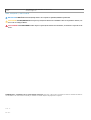 2
2
-
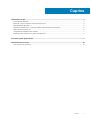 3
3
-
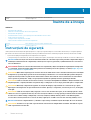 4
4
-
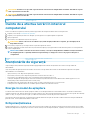 5
5
-
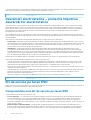 6
6
-
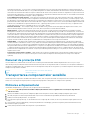 7
7
-
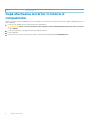 8
8
-
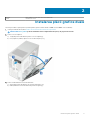 9
9
-
 10
10
-
 11
11
-
 12
12
-
 13
13
-
 14
14
-
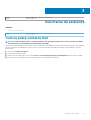 15
15
Dell Precision 3630 Tower Manualul proprietarului
- Tip
- Manualul proprietarului
Lucrări înrudite
-
Dell Precision 3440 Small Form Factor Manualul proprietarului
-
Dell OptiPlex 5250 All-In-One Manualul proprietarului
-
Dell Precision 3640 Tower Manualul proprietarului
-
Dell Precision 3650 Tower Manualul proprietarului
-
Dell OptiPlex 7071 Manualul proprietarului
-
Dell OptiPlex 5090 Manualul proprietarului
-
Dell Precision 3240 Compact Manualul proprietarului
-
Dell Latitude 5424 Rugged Manualul proprietarului
-
Dell Latitude 7380 Manualul utilizatorului
-
Dell XPS 8940 Manual de utilizare